| STEP 42. 래티스 | |
| ⏪STEP 41. 불린 | STEP 43. 디폼 모디파이어⏩ |
래티스(lattice)는 다른 3D 소프트웨어와 원리와 사용법은 동일하나 래티스 오브젝트를 따로 생성해야 하고, 대상 오브젝트에 맞게 크기를 맞추어 생성되지 않습니다. 디폼을 진행하기 전에 작업할 영역만큼 래티스 오브젝트 스케일을 조절해야 합니다.
▎래티스 오브젝트 추가하기
오브젝트 모드에서 [메뉴] Add ➔ Lattice를 클릭합니다. 그리고 오브젝트 크기(또는 디폼을 진행할 영역)에 맞게 스케일을 조절합니다.

래티스 오브젝트는 디멘션 정보가 없습니다. 오직 스케일로만 확인합니다.
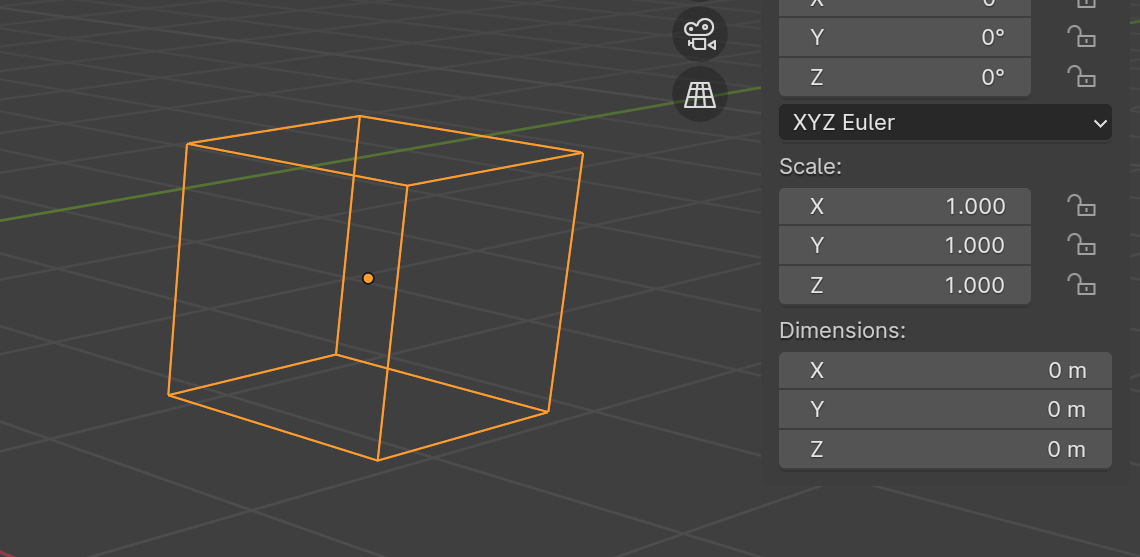
속성창에서 격자의 해상도를 조절합니다.

▎래티스 연결
래티스 오브젝트가 세팅되었으면 선택을 모두 해제합니다. 그리고 대상 오브젝트, 래티스 오브젝트를 순서대로 선택하고(래티스 오브젝트가 활성 오브젝트인 상태) 단축키 Ctrl+P를 누르고 리스트에서 Lattice Deform을 선택합니다.
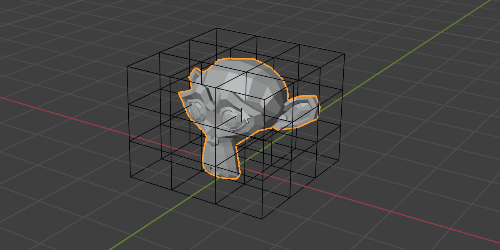
대상 오브젝트의 모디파이어 창을 확인하면 래티스가 추가된 것을 확인할 수 있습니다. 위와 같은 방법을 사용하지 않고 여기서 수동으로 Lattice 모디파이어를 추가하고 래티스 오브젝트를 연결하는 방법도 있습니다.

▎디폼 하기
래티스 오브젝트를 선택하고 작업 모드를 에디트 모드로 전환합니다. 격자의 버텍스를 선택하고 움직입니다.

크리에이티브 커먼즈 BY-NC-ND 4.0
이 저작물은 영상, 강의, 출판 목적으로 사용할 수 없습니다.
비상업적 & 개인적인 용도로 블로그 스크랩 및 커뮤니티 공유(출처 표기 필수)는 가능합니다.






